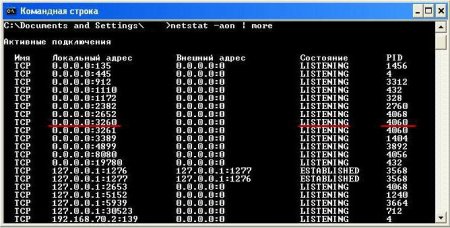Перевірка відкритого порту за допомогою командного рядка Windows і сторонніх програм
Чому важливо знати, які порти відкриті на комп'ютері? Навіщо пересічному користувачеві лізти в ці нетрі? Справа в тому, що абсолютно будь-яка програма, що використовує для роботи мережа (той же браузер), для виконання своїх функцій резервує в системі певний порт, через який вона обмінюється даними. Якщо два додатки використовують один і той же номер, відбувається конфлікт. Додаток в такому разі просто не може коректно працювати. Крім того, перевірка відкритого порту може допомогти виявити підозрілі з'єднання. Їх виявлення свідчить про наявність на комп'ютері потенційно небезпечних програм.
Потрібно натиснути кнопку «Пуск» (Start). Далі слід зупинити вибір на пункті меню «Виконати». У що з'явилася рядку слід ввести «CMD». З'явиться вікно командного рядка, де і потрібно буде вводити спеціальні інструкції. Запустивши CMD, користувач вже знаходиться на півдорозі до успіху. Залишається тільки запустити команду, якої виконується перевірка відкритого порту комп'ютера. Можна також зайти в пункт меню «Всі програми» - «Стандартні». Тут теж є ярлик запуску командного рядка. Будь системний процес отримує унікальний ідентифікатор – ID. Він потрібний для утворення численних зв'язків між додатками. ID можна використовувати для визначення зайнятих портів окремими програмами і службами. У командному рядку потрібно набрати: «netstat -aon | more». За допомогою інструкції буде активована перевірка відкритого порту. Операція виконується за кілька секунд. В зручному для сприйняття постраничном вигляді буде виведений список відкритих портів.
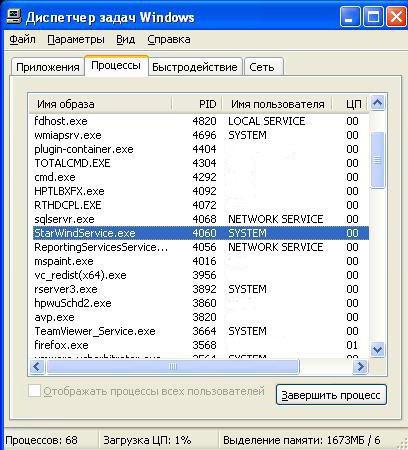
Перевірка відкритого порту штатними засобами Windows
Існує спеціалізоване програмне забезпечення, яке дозволяє сканувати відкриті порти на ПК. Однак операційна система Windows (як, втім, і інші) вже має вбудовані засоби для вирішення даної задачі. Елементарна перевірка відкритих портів на комп'ютері може бути виконана за допомогою утиліт командного рядка. Послідовність операцій така:Потрібно натиснути кнопку «Пуск» (Start). Далі слід зупинити вибір на пункті меню «Виконати». У що з'явилася рядку слід ввести «CMD». З'явиться вікно командного рядка, де і потрібно буде вводити спеціальні інструкції. Запустивши CMD, користувач вже знаходиться на півдорозі до успіху. Залишається тільки запустити команду, якої виконується перевірка відкритого порту комп'ютера. Можна також зайти в пункт меню «Всі програми» - «Стандартні». Тут теж є ярлик запуску командного рядка. Будь системний процес отримує унікальний ідентифікатор – ID. Він потрібний для утворення численних зв'язків між додатками. ID можна використовувати для визначення зайнятих портів окремими програмами і службами. У командному рядку потрібно набрати: «netstat -aon | more». За допомогою інструкції буде активована перевірка відкритого порту. Операція виконується за кілька секунд. В зручному для сприйняття постраничном вигляді буде виведений список відкритих портів.
В якому стані знаходиться порт?
Потрібно звернути увагу на колонку «Стан». Тут можливі три варіанти: LISTENING (порт відкритий, виконується прослуховування з'єднання); ESTABLISHED (з'єднання двох вузлів активно прямо зараз, йде обмін даними); TIME_WAIT (режим очікування).Як зрозуміти, яке додаток використовує порт?
Припустимо, користувачеві необхідно з'ясувати, який саме програмою прослуховується порт 3260. Для цього потрібно подивитися PID (Process ID) процесу. Там, приміром, буде 4060. Далі потрібно викликати системний «Диспетчер завдань». Процедура виконується одночасним натисканням клавіш Del+Alt+Ctrl. За замовчуванням в диспетчері завдань колонка PID може не відображатися. Її висновок налаштовується через пункт меню «Вид» Вибрати стовпці». При цьому повинна бути активною вкладку «Процеси». Процедура виконується елементарно. Потрібно поставити галку навпроти пункту «Ідентифікатор процесу (PID). У результаті з'явиться колонка з потрібними номерами. Користувачеві необхідно провести пошук числа 4060 у стовпці PID. Номером відповідає ім'я процесу StarWindService.exe. І запущений він від користувача SYSTEM. Це означає, що людина має справу з системним процесом, який не несе жодної загрози безпеки. Приймати які-небудь заходи для його блокування не потрібно.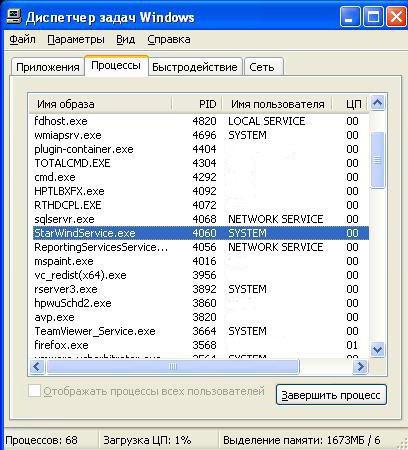
Сторонні програми для сканування портів
Існують десятки сторонніх програм, за допомогою яких може бути виконана перевірка відкритого порту на комп'ютері. При цьому можна аналізувати не тільки власну систему, але і інші вузли. Найвідомішим додатком такого плану є Nmap. Спочатку програма була розроблена для UNIX-систем. Проте сьогодні можна безкоштовно завантажити версію для Windows. Nmap – потужне програмне засіб. Цим інструментом легко виконується перевірка відкритих портів по IP великої кількості об'єктів. Додаток відрізняється широким набором можливостей. Так, можна не тільки дізнатися про стан портів на віддаленому комп'ютері, але і визначити операційну систему хоста. Сьогодні дана програма входить в обов'язковий пакет інструментів кваліфікованого системного адміністратора. Активно її експлуатують і фахівці з мережної безпеки.Цікаво по темі
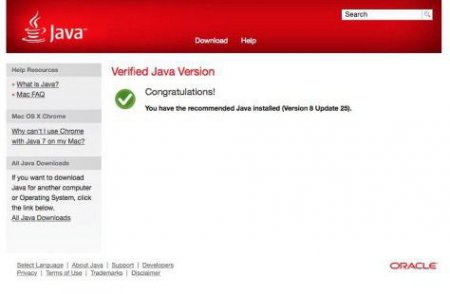
Як здійснюється перевірка Java-версії?
У процесі виконання завдань на комп'ютері або ноутбуці іноді потрібна наявність Java. Однією з найпоширеніших ...

Програма GameNet: як видалити з комп'ютера повністю?
Для різних операційних систем сьогодні існує величезна кількість різноманітних програм і софта. Кожна ...

Казино "Вулкан" - як прибрати з браузера? Інструкція з ручного видалення казино "Вулкан"
Користувачі часто стикаються з казино "Вулкан" останнім часом. Саме тому важливо знати все про цю заразу. Цілком ймовірно, що вірус безпечний, тоді в
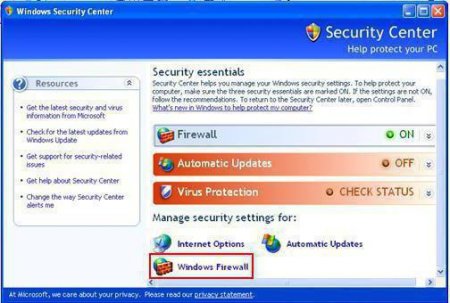
Як відкривати порти: покрокова інструкція
Як порти відкривати на роутерах, знають багато. Але часто бувають такі ситуації, коли користувач це робить, але перевірка ззовні показує, що все-таки
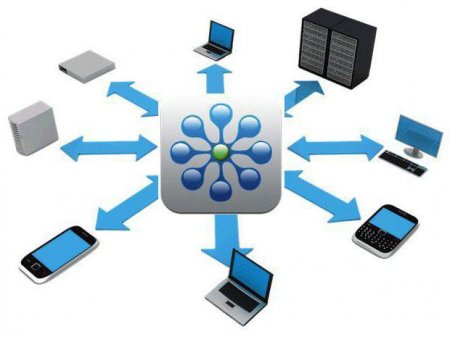
Сканування мережі: призначення і захист від нього
Сканування мережі є однією з найпопулярніших операцій, виконуваних системними адміністраторами. Навряд чи існує такий IT-фахівець, який жодного разу